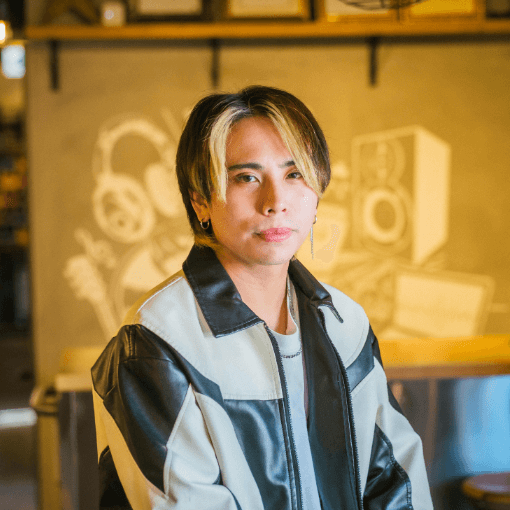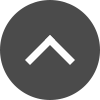一番簡単なハモりの作成するやり方

講師のSAMです!
今回は、歌ってみたやオリジナル楽曲でも使えるハモリの簡単な作成方法について紹介したいと思います!
ハモリって作成できるの?って思う方もいるかもしれませんが、プロの現場でもハモリはレコーディングせずに作成しちゃうってことは実は結構あります。
やり方は、メロダインなどのピッチ修正プラグインで、メインボーカルの音程をハモリの音程に一つずつ修正するやり方と、ハモリ作成プラグインを使って作成するやり方です。
今回は最も簡単なハモリ作成プラグインを使って作成する方法を紹介します。
おすすめなプラグイン
まずプラグインで一番オススメなものはNectorです!現行品はNector4ですが、Nector3が使いやすいので僕はNecotr3を使っています。(学校に導入されているものも3の方です。)
3自体は販売終了しているので、代わりにWaves Harmonyをおすすめします!
Nectorを立ち上げよう
まずやり方ですが、新規トラックを立ち上げ(モノラル)、そのトラックにメインボーカルを複製します。複製したら、ステレオでNector3をインサートします。
Necotr3はデフォルトでEQとCompが立ち上がっているので削除して、Pitchのセクションを選択し、開きます。
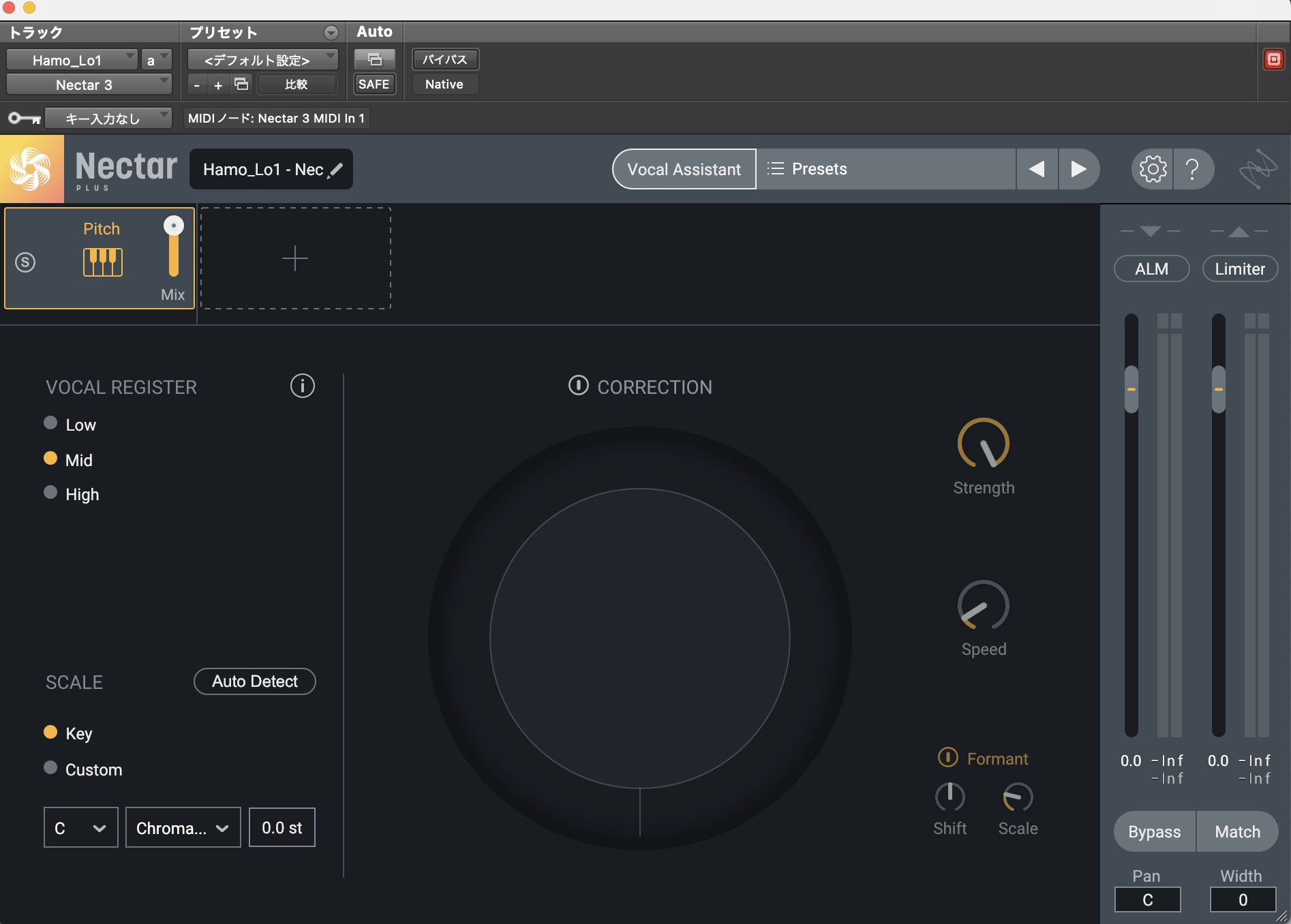
Pitchセクションの設定
まず必要な設定は、左下のSCALEという部分で、ここでその曲、転調があるような場合はハモリを足したいセクションのキーを選択します。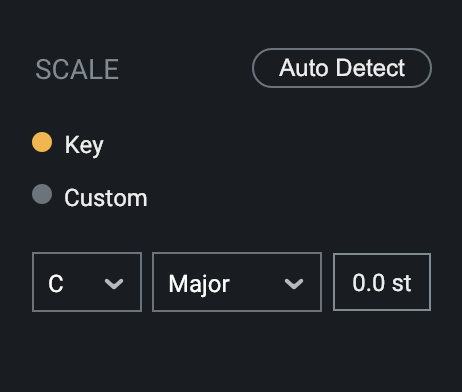
Harmonyセクションの設定
キーを選択したら、Harmonyを立ち上げます。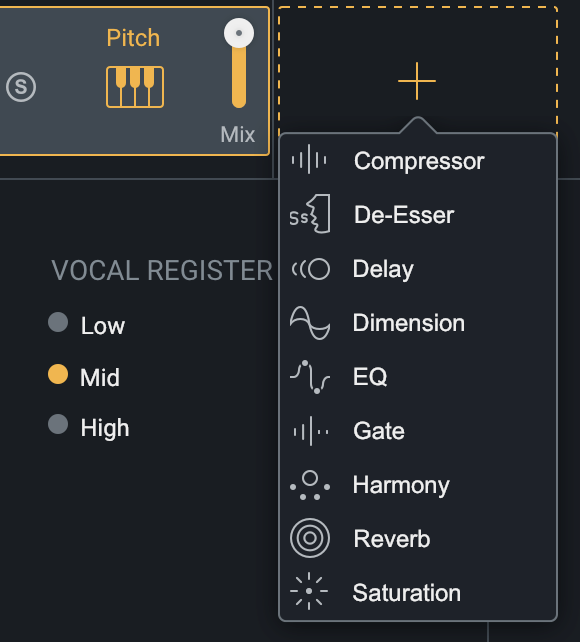
ここではハモリの音程などを決めます。
右側のこちらの数値はすべて0%にし、Voices Onlyをクリックします。
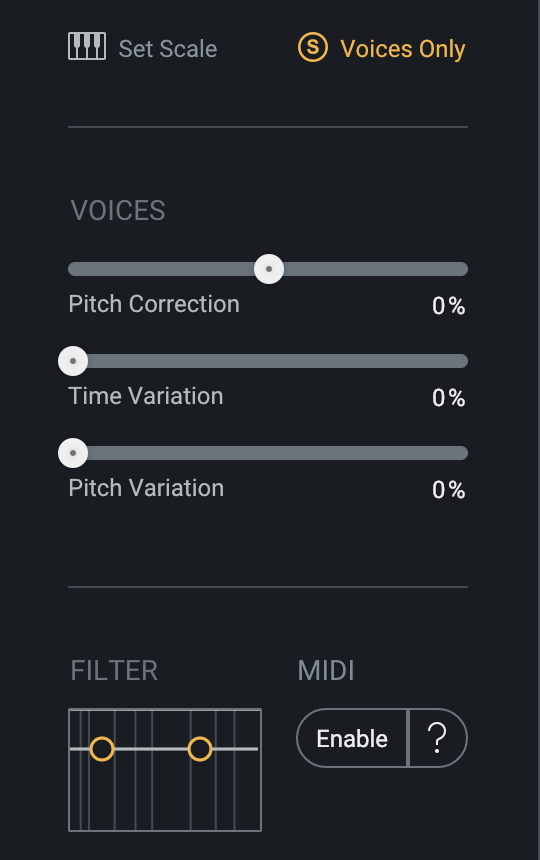
こちらのUniと書いてある2つの丸は、ハモリの音量と定位なのですが、2つを左上と右上まで持っていきます。
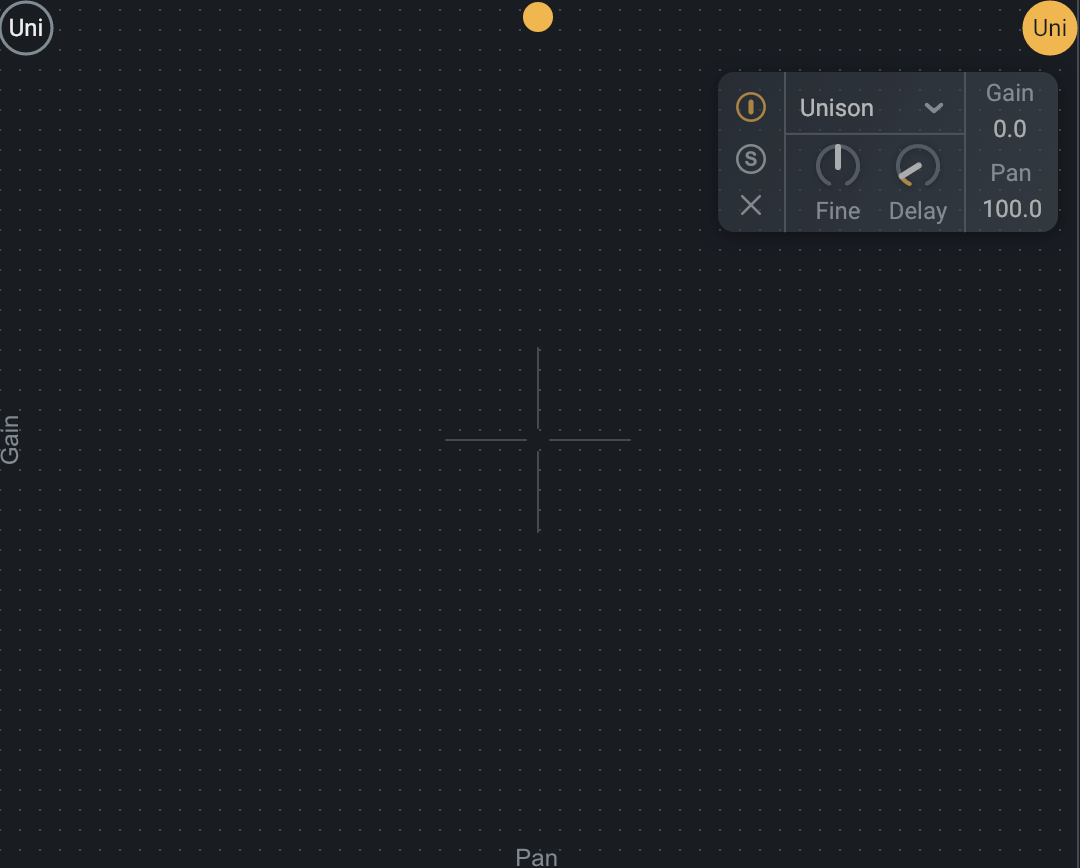
そして、右側のUniをクリックし、Delayを25msに設定します。
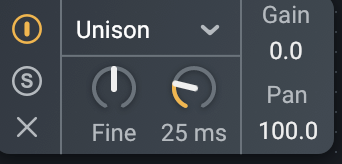
これを設定することにより、疑似ダブリング効果が生まれ、ステレオにハモりを鳴らす事ができます。
最後に設定するのがハモりの音程です。
デフォルトはUnisonですが、こちらを自由に変更することができます。
ハモりの音程は、コードによって合う合わないがありますが、とりあえず±3rd、±4th、±5thあたりが王道なので一つずつ聴いてみて合うものを探すのがいいかなと思います!
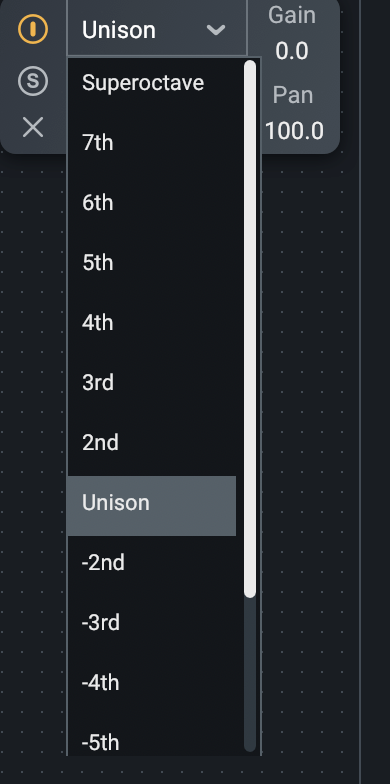
最後に
以上が少しざっくり目ではありますが一番簡単なハモりの作成のやり方でした!最後までお読みいただきありがとうございました。
無料体験レッスンはこちら